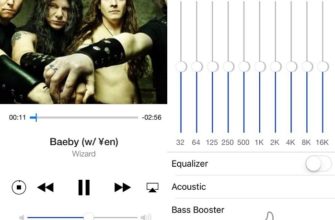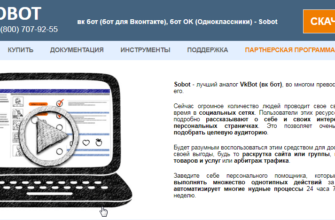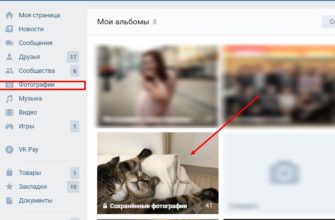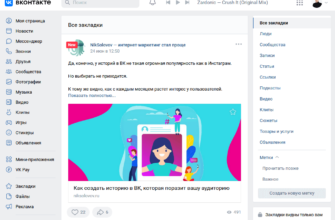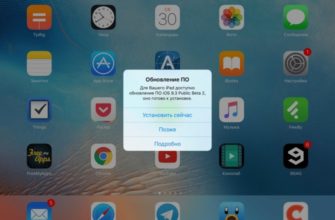Общие настройки ВК
Какие настройки вообще предлагает вам ВК?
Я не знаю точной классификации этих настроек, думаю, что до этого никто не додумался, но в статье я все же буду использовать свою классификацию, чтобы вам было удобнее.
о, авторский подход классный, не так ли?
И первый тип настроек, о которых я хочу рассказать, я назову общими.
Потому что они связаны с настройками приватности, безопасностью, уведомлениями приложений, внешним видом и так далее.
Как мне их найти, эти самые распространенные настройки в ВК?
Я собрал скриншоты и разделы в своего рода руководство. Они помогут вам понять, куда нажимать, какие настройки доступны и что они позволяют изменить.
Ранее, например, в 2022 году: При входе в приложение ВК вы попадаете в ленту новостей, это касается как мобильной версии, так и полной браузерной.
И именно здесь вы могли настроить главный вид вашего ВК, сделать его удобным для вас.
Сначала вы открываете свое приложение. Буквально сразу вас вынесет волной в новостную ленту. Вы видите свою аватарку в самом верху слева возле подписи «Дом»?

Нажмите на изображение. Кстати, если изображение не установлено, то вместо изображения будет стандартная серая иконка с безликим человечком.
Ваш офис открыт. Нажмите на три точки «шестеренку»:

Искомый раздел «Настройки» — он спрятан между поиском и рекламой. Нажмите здесь.

Но вот незадача, ВК изменил дизайн и спрятал настройки. Теперь этот метод не работает в 2023 году!
У меня для вас хорошая новость, я нашел где настройки в ВК на телефоне. А теперь я расскажу, где их найти.
Вот как это можно сделать самостоятельно:
Все просто.
Открываем приложение и снизу второй пункт «Услуги» переходит в раздел.

И нажмите справа, в верхнем углу «бургера», на три строчки.

Ниже в выпадающем меню вы увидите дорогие настройки ВКонтакте.

Заходим в них и видим уже знакомые настройки, здесь они без изменений как и в старой версии.

Добро пожаловать в раздел общих настроек, который вы так долго искали!
Что он имеет для вас? Думаю, стоит подробнее остановиться на каждой вкладке раздела. Поэтому я постараюсь описать каждый пункт.
Уведомления

В этой вкладке вы можете настроить уведомления от приложения, которые отправляются на ваш телефон. Например: сообщения от пользователей, прямые трансляции и так далее.
Решите, какие уведомления вы хотите разрешить или ограничить.
Обычно устанавливается, чтобы разрешать уведомления из чатов, когда приходят новые сообщения, когда посты публикуются в группах или интересующих людей.
Не беспокоить

Здесь вы можете установить необходимое вам время, прежде чем приложение «не потянет» вас с уведомлениями. Доступны три периода времени: 1 час, 8 часов, 24 часа.
Лично я им редко пользуюсь, но иногда это действительно необходимо. Таким образом, вы можете отключить уведомления, если вы заняты или хотите отдохнуть от онлайн-общения.
Как найти настройки
Со временем интерфейс ВКонтакте менялся и пункт меню «Мои настройки» периодически «переезжал». Давайте узнаем, как их найти в современной версии сайта.
На компьютере
Выполните следующие действия, чтобы найти настройки полной версии ВК:
- Войдите на свою страницу ВКонтакте.
- В правом верхнем углу находится миниатюра вашего аватара и имя — нажмите на него.
- Появится меню, где необходимо выбрать пункт «Настройки» (данный пункт предназначен для настройки внутренней работы аккаунта).
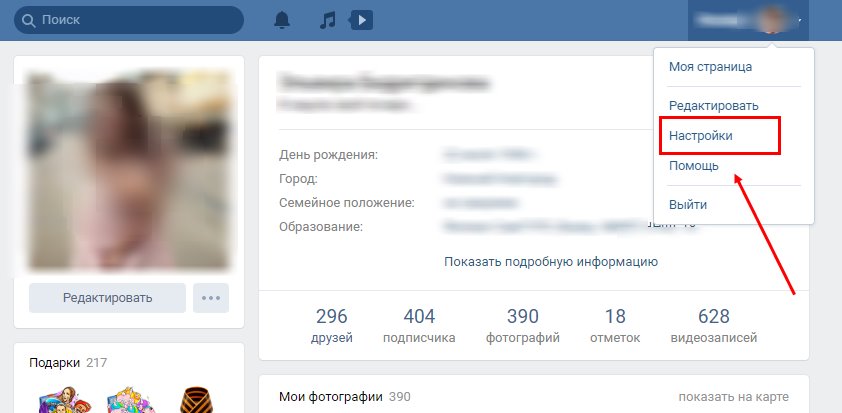
- Под аватаркой находится строка «Редактировать» (удобна для настройки отображения информации в вашем профиле).
Теперь вы увидите все возможные настройки страницы.
Читайте также: Вылетает ВК на Айфоне: почему постоянно вылетает приложение в iOS
На телефоне
найти такие же настройки на телефоне тоже очень просто:
- откройте мобильную версию ВК.
- Войдите в свою учетную запись.
- В правом верхнем углу находится значок профиля. Тапните по нему 2 раза и увидите значок шестеренки — нажмите на него (эта иконка соответствует «Настройки» в полной версии).

- Если вы откроете главную страницу своего аккаунта, то под изображением увидите кнопку «Редактировать».

- Нажмите на нее, чтобы настроить отображаемую информацию.
Теперь вы знаете, где находится «Мои настройки» в контакте в мобильной версии.
Что можно настроить
Мы выяснили, как найти «Мои настройки» в ВК, а теперь подробнее рассмотрим сами пункты меню. Начнем по порядку.
Пункт «Редактировать»
Как правило, именно с заполнения этой информации и начинается создание страницы. В этот раздел входят следующие настройки страницы ВКонтакте.
Основное
В этом разделе вы можете ввести:
- Имя, фамилия (настоящая и девичья) — здесь все просто и понятно.
- Пол — мужской или женский.
- Семейное положение — здесь система дает вам ряд вариантов на выбор, от официального брака до полной неопределенности. Некоторые статусы нужно подтверждать, а некоторые не требуют лишних манипуляций.
- Дата рождения — здесь вы можете не только ввести свою дату рождения, но и настроить, как эта информация будет отображаться на главной странице, и будет ли она отображаться вообще.
- Родной город — здесь тоже все готово.
- Язык — Вы можете выбрать любое количество языков, на которых говорите.
- Родственники — можно найти в ВК и добавить бабушек, братьев, детей и так далее.

Обратите внимание, что ни в одном разделе вы не узнаете дату регистрации в социальной сети. Именно эту информацию разработчики решили скрыть.
Настройки безопасности ВК

В настройках безопасности можно настроить вход в личный кабинет через смс-код, отслеживать недавнюю активность (история, закрытие сессий) и подключить новое устройство.
Настройки приватности ВК

В этом разделе есть несколько подразделов, которые помогут вам установить ограничения или разрешения для всех блоков на странице:
- Моя сторона. Установите параметры для основной информации профиля, сохраненных фотографий, списков групп, аудиозаписей, подарков, скрытых друзей.
- Посты на странице: кто может видеть посты других пользователей на вашей странице, комментарии, кто может оставлять комментарии и посты.
- Фотографии: кто может отмечать фотографии, видеть их, где они были сделаны. Отдельно есть обработка меток на изображении.
- Общение со мной — самый полный подраздел. В нем можно указать, кто доступен:
- общение с вами через сообщения, звонки, звонки в приложениях
- отправлять приглашения в сообщества, приложения и беседы
- от кого приходят запросы в друзья
- кто может найти ваш профиль, когда вы загружаете контакты
- какие сообщества могут позвонить вам
- Истории. Если у вас закрытый профиль, истории доступны только друзьям. С открытым профилем вы можете настроить:
- показывать истории конкретным людям
- отвечать
- отправлять мнения
- увидеть ваши поздравления
- Другой. Вот остальные настройки для вашей страницы:
- онлайн просмотр профиля
- показать обновления
- тип профиля
- активности из каталога услуг ВК: шаги, игры, приложения
После установки всех параметров, перед их сохранением, можно вызвать предварительный просмотр. Так вы сможете быть уверены, что все сделали правильно.
Другие настройки ВК
Настройка параметров для приложений, мобильных и платежных сервисов также доступна в ВК. В них можно настроить подключенные приложения и сайты, просмотреть голосовой баланс, пополнить его и просмотреть историю платежей.
Моя страница
- «Кто видит основную информацию на моей странице», «Мои сохраненные фото», «Список моих групп, аудиозаписи, подарки» — скрыть личные данные от нежелательных пользователей.
- «Кто виден в списке моих друзей и моих подписках» — скройте от посторонних глаз аккаунты людей, отношения с которыми вы не хотите афишировать.
- «Кто может видеть моих скрытых друзей» — может некоторые пользователи смогут видеть скрытых друзей? А может и нет — решать вам.
- «Кто может присылать мне вопросы» — новая функция ВК. Теперь вы можете задавать публичные и анонимные вопросы на своей личной странице. Если не хотите лишних вопросов, ограничьте доступ к вопросам.
Записи на странице
- Кто видит чужие посты на моей странице, комментирует посты — ориентируйте свою аудиторию только на свой контент.
- Кто может оставлять записи на моей странице, комментировать мои записи — лишайте хейтеров удовольствия писать пакости.
Фотографии
- «Кто может отмечать меня на фотографиях» — если вы хотите, чтобы некоторые фотографии оставались приватными, запретите отмечать на них теги для вашего аккаунта. Так что ВК не будет рекомендовать такие фото друзьям для просмотра.
- «Кто видит фотографии, на которых меня отметили» — беспокоитесь о том, что кто-то увидит нежелательное фото? Просто ограничьте доступ пользователей к вашим тегам.
- «Кто видит местоположение моих фотографий» — опубликовать фото с местного пляжа с текстом «Я на Бали»? Здесь вы можете скрыть геоданные изображений от плохих пожеланий.
- «Отметки на картинке» — настраивайте характеристики искусственного интеллекта под себя.
Связь со мной
- «Кто может написать мне в личные сообщения, позвоните мне» — настроить свой круг общения.
- «С кем установить прямое соединение в разговорах» — улучшить качество связи с пользователями, предоставив им доступ к IP-адресу.
- «Кто мне может звонить в приложения, приглашать в сообщества, в приложения» — защитите себя от ненужного спама.
- «О каких запросах в друзья приходят уведомления».
- «Кто может присылать мне приглашения в чат» — защита от спама.
- «Кто может найти мой профиль при импорте контактов» — при синхронизации ВК и телефонной книги ваш профиль будет скрыт от пользователей.
- «Что появляется вместо моей картинки при импорте контактов».
- «Какие сообщества могут мне звонить» — это тоже защита от спама.
Истории
«Кто может видеть мои сторис, отвечать сториз на мои сторис, присылать мнения на мои сторис, видеть поздравления мне в сторис» — сделайте сторис в ВК удобными для них в использовании.
Прочее
- «Кто может видеть мою страницу в Интернете».
- «Какие обновления видят мои друзья в новостях» — оставьте комментарий под записью или публикацией, должны ли это видеть друзья? Здесь вам решать.
- «Тип профиля» — скройте данные своей страницы от посторонних глаз.
- «Кто видит количество шагов в Шагах ВКонтакте».
- «Кто может видеть мою активность в играх и гаджетах».
Помимо всего вышеперечисленного, вы можете посмотреть на свою страницу глазами обычного пользователя ВК.
Таким образом, вы можете быть уверены, что все настроили правильно!
Подводим итог
Окунувшись в настройки ВК, вы можете изменить свой профиль на неузнаваемый, что делает его максимально удобным. Раздел параметров очень подробный, и даже самый взыскательный пользователь сможет построить в них свой вариант страницы.